小编教你磁盘GPT分区格式怎么重装系统(采用的磁盘采用gpt分区格式)
|
许多用户在磁盘分区的时候都是使用GPT格式的分区格式,那么对于GPT分区格式的系统我们要怎么重装呢?其实操作方法十分的简单,并不复杂,下面小编就带着大家一起看看怎么解决这个问题吧! 操作方法: 01、准备8g以上的u盘一个,能正常上网的电脑一台。将u盘插入电脑,在电脑内下载运行云骑士一键重装系统软件,点击制作u盘启动盘。
02、这里Windows xp/win7/win8/win10系统的各个版本都可以选择,这里选择win7系统,点击开始制作。
03、接下来会弹出提示框,点击确定。
04、接着下载U盘PE系统和镜像文件,因为文件比较大需要的时间比较长,使用请耐心等待。
05、制作完成后弹出一个提示窗口,说明U盘启动盘已经制作成功,点击预览可模拟U盘PE系统启动界面。
06、记住软件所提示的U盘启动快捷键,这里先不要拔出U盘,重启电脑。电脑启动时长按U盘启动快捷键进入U盘启动界面。当遇到有显示Please select boot device选择界面,则选择UEFI的USB启动项进入系统引导选项界面,选择windows 10 PE进入系统。
07、打开pe桌面的分区工具,将硬盘分区转换为gpt格式。
08、打开桌面的云骑士装机工具将系统安装在C盘,安装完成后重启电脑即可完成安装。
|
- 上一篇
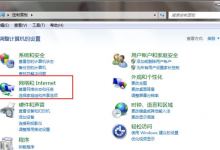
小编教你Win7原版镜像重装之后连不上网络的解决办法
我们电脑要是遇到了大问题很难解决的话,最简单的办法应该就是重装系统了,但是重装系统后,也会遇到各式各样的问题,就有的用户遇到了重装之后,电脑怎么都连不上网络,下面就给大家带来Win7系统在原版镜像重装之后连不上网络的解决办法。解决办法如下1、首先,我们点击开始图标,点击之后会跳出来一个新的窗口,我们在这个窗口上可以看到一个控制面板的选项,大家点击进入之后选择
- 下一篇
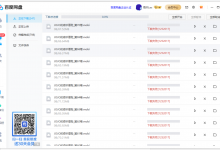
教你百度网盘下载失败错误代码1252017怎么办
百度网盘是一款热门的网盘储存软件,上传、下载资源都非常方便,但是最近有用户反应自己在下载资源的时候提示下载失败,错误代码1252017,下面小编就给大家分享一下百度网盘下载失败错误代码1252017的解决方法。1、因为你正在下载文件的时候,重命名了百度网盘里你正在下载的文件。2、在下载过程中,移动过下载文件,做过路径改变。解决方法:找到下载文件所在文件夹,

